최고의 화이트보드 설명자 소프트웨어
매력적인 방식으로 누구에게나 개념을 설명하십시오. 화이트보드 설명 소프트웨어를 사용하여 메시지를 쉽게 전달하십시오.
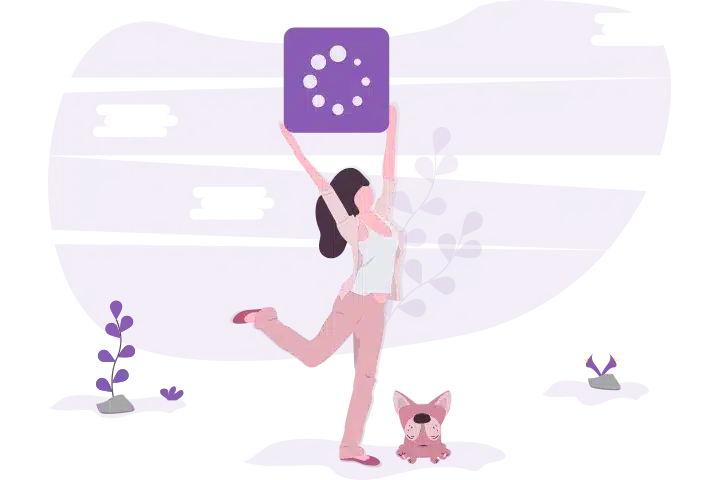
창의적이고 교활한 손
아이디어가 처음부터 끝까지 그려지는 시각적 효과는 개념을 설명하는 데 매우 효과적입니다. 청중은 의심할 여지 없이 이 방법을 사용하여 제공된 정보를 유지하는 것이 더 쉽다는 것을 알게 될 것입니다. 그만큼 화이트보드 설명 소프트웨어 전통적인 화이트보드를 현대적인 감각으로 활용합니다. 소프트웨어 내에서 손이나 펜을 사용하거나 사용자 정의 손을 가져와 화이트보드에 메시지를 표시하는 데 사용합니다.
현대 미디어 요소
화이트보드 설명 동영상에 모든 종류의 미디어를 추가하여 더욱 매력적이고 유익한 동영상으로 만드십시오. 이 화이트보드 설명 비디오 소프트웨어의 이미지 편집기를 사용하여 이미지를 사용자 정의하십시오. 설명 중인 주제의 이미지를 가져와 화이트보드 설명자 소프트웨어가 시청자가 볼 때 그림을 그리도록 합니다. 차트, 도형, 아이콘 및 비디오와 같은 다양한 멀티미디어 개체를 추가하여 콘텐츠를 향상시킵니다.
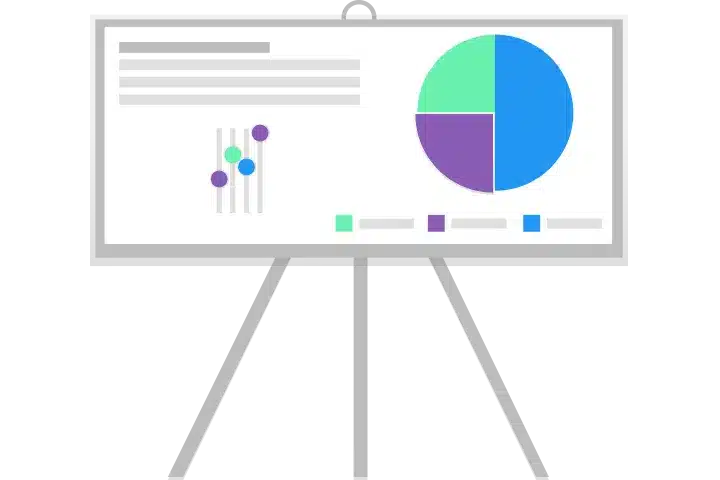
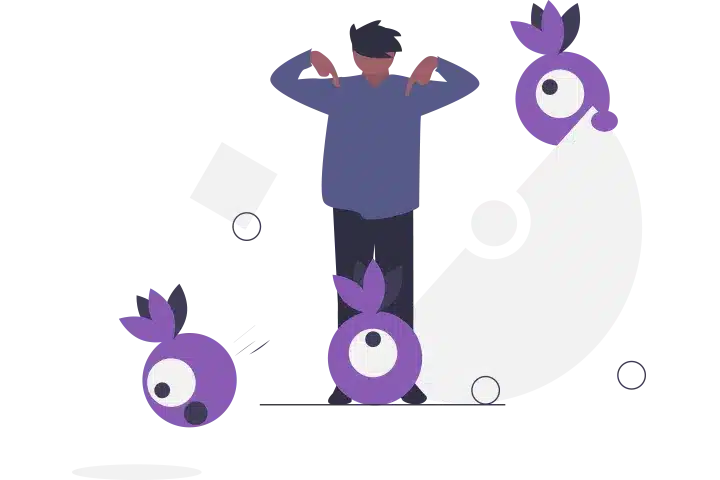
Whiteboard Explainer 소프트웨어의 재미있는 캐릭터
복잡한 교육 주제를 가르치는 것이든 비즈니스를 홍보하는 것이든 프레젠테이션에 재미있는 캐릭터를 포함하여 애니메이션 설명 비디오를 더 즐겁게 만드십시오. 화이트보드 설명 소프트웨어의 캐릭터를 사용하고 다양한 직업, 행동 및 표현을 제공합니다. 콘텐츠에 맞는 커스텀 캐릭터를 불러올 수도 있습니다. 모든 캐릭터에 이동, 변형 또는 손 그리기 애니메이션을 추가합니다.
매력적인 애니메이션 및 효과
전달에 개인적인 느낌을 더하고 청중과 감정적인 연결을 만드십시오. 이 음성 해설 도구 화이트보드 설명자 비디오 소프트웨어 녹음 버튼으로 쉽게 음성을 녹음할 수 있습니다. 오디오 편집기를 사용하면 원하는 사운드를 만들 수 있습니다. 오디오 파일을 가져올 수도 있으므로 같은 것을 여러 번 녹음할 필요가 없습니다.
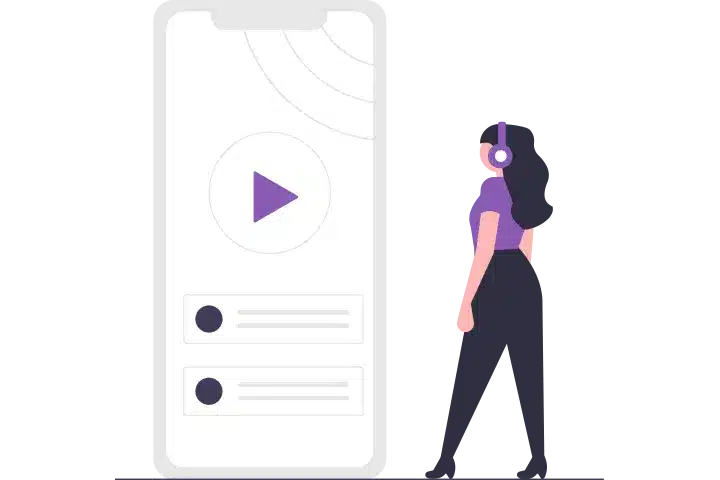
Whiteboard Explainer 소프트웨어로 메시지를 쉽게 전달
Step 1: Set the Foundation
Mango Animate의 훌륭한 템플릿 중 하나를 선택하십시오 화이트보드 애니메이션 메이커 또는 생성을 시작할 개체를 선택합니다.
Step2: Build the Message
콘텐츠를 전달하기 위해 배경, 멀티미디어 및 문자를 추가합니다. 녹음 버튼을 사용하여 화이트보드 설명 동영상에 음성을 추가하세요.
Step3: Add Some Fun
화이트보드 설명 소프트웨어에서 사용할 수 있는 멋진 애니메이션 효과를 활용하여 콘텐츠를 더욱 매력적으로 만드십시오.
Step4: Share the Wonder
완성된 애니메이션 설명 비디오를 6가지 형식 또는 GIF로 내보냅니다. 그런 다음 몇 번의 클릭으로 청중과 공유하십시오.
최고의 화이트보드 설명자 소프트웨어로 애니메이션 설명자 비디오 만들기